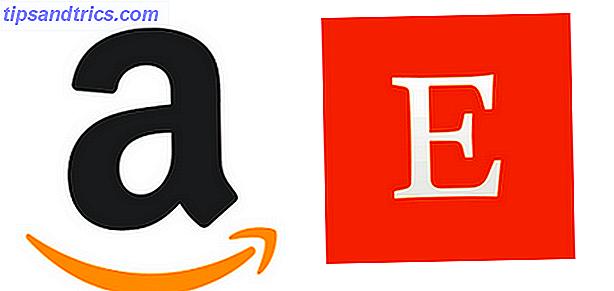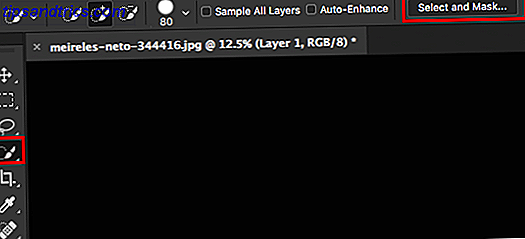Het is eenvoudig, het is effectief, het is WikiPad, een manier om je notities elektronisch te ordenen op je bureaublad. Met dit innovatieve en een beetje "veredelde" webgebaseerde notitieblok kun je eigenlijk bijna helemaal papierloos zijn.
Het is eenvoudig, het is effectief, het is WikiPad, een manier om je notities elektronisch te ordenen op je bureaublad. Met dit innovatieve en een beetje "veredelde" webgebaseerde notitieblok kun je eigenlijk bijna helemaal papierloos zijn.
Als je moe bent van het meedogenloos rondstrooien van je aantekeningen en gedachten rondom je bureaublad, terwijl WikiPad de ideale kandidaat is om een oplossing te bieden voor de verandering, als je eraan denkt om deze dingen handmatig te organiseren. waar ik onbewust naar op zoek was.

Ik kwam WikiPad tegen tijdens het zoeken met de reeks woorden "notepad" en "georganiseerd" erin. Om eerlijk te zijn ben ik eigenlijk behoorlijk verrast door het feit dat ik deze applicatie heb kunnen tegenkomen, omdat het lijkt alsof het diep in de laag van laag op laag van informatie zit. Tot een paar dagen geleden had ik nog nooit van het woord Wiki en Pad gehoord in dezelfde zin, laat staan als één woord. Omdat deze toepassing echter heeft gezorgd voor de eenvoudige, snelle en effectieve organisatie van wat ooit mijn zelfvoldane puinhoop van kranten en gedachten was, ben ik blij dat ik er op dit precieze moment op gestuit ben!
U kunt deze applicatie gebruiken om projecten, persoonlijke contacten, algemene informatie, actielijsten, opslag van HTML-bestanden en meer bij te houden, zodat u ze later op een website, CD of andere HTML-gebaseerde applicatie kunt plaatsen.
Een waarschuwing: zodra u WikiPad begint te gebruiken, zult u zich waarschijnlijk aan een ongelooflijke hoeveelheid gebruik houden! Deze applicatie is origineel en laat u informatie bijhouden, gedetailleerde specifieke gegevens doorzoeken en deze op elke gewenste manier gebruiken, omdat het een Open Source-applicatie is!
Kenmerken
Hier is een lijst met solide functies van WikiPad:
- WikiWoord koppelen terwijl je typt
- WikiWord automatische aanvulling
- Gemakkelijke WikiWoord-navigatie
- Wiki-tekststijlen
- WikiWoord geschiedenis
- Wiki-documentattributen
- Dynamische weergaven
- Boom- / overzichtsweergave met meer dan 100 pictogrammen
- Takenlijsten
- Incrementeel zoeken
- Zoeken en vervangen
- autosave
- Exporteren naar HTML
- Al uw gegevens worden opgeslagen in platte tekst
- URL en bestand linken
- Intuïtieve sneltoetsen
- Help Wiki inbegrepen
WikiPad's Uniciteit en Oorsprong
Het verschil tussen WikiPad en andere kladblokachtige applicaties is de eenvoud en mogelijkheden die het biedt bij het koppelen van uw informatie. U kunt koppelingen maken door in WikiWords te typen. Het is geen schokkender voor mij dat deze applicatie het woord Wiki in zijn naam vertoont, aangezien wiki snel betekent, en deze applicatie-gebaseerde namen staan bekend om de snelle en gemakkelijke combinatie van nuttige informatie (bijv. WikiPedia).
Vonnis
WikiPad is een nuttige Open Source-toepassing die de verbazingwekkende organisatorische vaardigheden biedt die we soms zowel door professionals als door computerwetenschappers lijken te missen. Met dit gezegd zijnde, heb ik genoten en zal ik blijven genieten van het gebruik van WikiPad. Echter, een belangrijke implicatie (in mijn boek) die ik niet leuk vond aan deze applicatie was de GUI (grafische gebruikersinterface). Ik vind dat het een beetje "makkelijker" moet zijn voor de ogen en het zou iets meer uitnodigend moeten zijn in plaats van eenvoudig en eenvoudig. Evenals het formaat waarin u de manier kunt zien waarop het uw aantekeningen categoriseert.
Plug en Play
Je hebt gelezen hoe geweldig WikiPad is, en ook hoe het kan worden geconfigureerd om een beetje beter te worden gemaakt. U bent nu echter klaar om te installeren. Hier is een kort overzicht van hoe je je WikiPad installeert en in een oogwenk kunt instellen!
Het eerste wat je hoeft te doen is naar de WikiPad-site te gaan en de nieuwste versie van Wikipad (1.8) te downloaden door helemaal naar beneden te scrollen en op de onderstaande link te klikken:

(De Wikipad-wiki-software beschikbaar voor Windows, Linux en Mac-pc's. Dus het bestrijkt vrijwel iedereen hier.)
Nadat u op de bovenstaande geschetste link hebt geklikt, wordt u naar een pagina geleid met de volgende link erin:

Klik op deze link om het download zip-bestand te openen zoals hieronder te zien is:

Zodra je op OK hebt geklikt, wordt je exemplaar van WikiPad meteen gedownload. Als uw internetverbinding varieert van DSL tot een T1, moet dit een paar minuten of zelfs seconden duren.
Laten we nu uw nieuw geïnstalleerde WikiPad openen. Ga naar je startmenu, klik op programma's en scroll naar beneden om de WikiPad-map te openen en open te maken.
Zodra je het opent, kom je op een helpwikipagina, lees je de pagina, leer je de software kennen en zodra je dit hebt gedaan, kun je het WikiPad's menu openen en je nieuwe Wiki maken door te klikken op waar het zegt "Wiki "Op de bovenste balk:

Geef je nieuwe Wiki een naam en dat is alles! Je kunt nu beginnen met het schrijven van talloze hoeveelheden informatie die dwarsverbonden zijn tussen verschillende Wiki's!

WikiPad-bonus
Nou, je dacht niet dat ik je nu met lege handen zou verlaten, toch? Het verzenden van onze lezers zonder nuttige tips en gedachten is niet wat we hier bij MakeUseOf gewend zijn, dus heb ik een lijst met nuttige snelkoppelingen voor je WikiPad samengesteld, geniet ervan!
Ctrl + J : Wikize
Ctrl + L : Ga naar Link
ALT + links / rechts : Move Across (Geschiedenis)
(Ik heb in plaats daarvan ALT + W / D gedefinieerd)
Ctrl + omhoog / omlaag : Move Across (ouder / kind)
Ctrl + O : Open Wiki
Ctrl + Alt + F : zoeken (wereldwijd)
Ctrl + F : zoeken op pagina
F3 / Shift F3 : incrementeel zoeken
Ctrl + Q : Home
Ctrl + T : boom verbergen
Ctrl + spatie : automatisch aanvullen
Ctrl + Tab : Tab Browsing (vorige)
Ctrl + Shift + P : verwijzingen naar pagina (Ctrl + UP)